Thay thế # N / A hoặc XNUMX trong VLOOKUP bằng văn bản trống hoặc văn bản được chỉ định trong Excel
Kutools cho Excel
Tăng cường Excel với hơn 300
Tính năng mạnh mẽ
Bạn đã gặp sự cố trả về giá trị lỗi # N / A hoặc bằng 0 khi bạn áp dụng hàm VLOOKUP trong Excel chưa? Tại đây, tiện ích Thay thế XNUMX hoặc # N / A bằng Trống hoặc một Giá trị được Chỉ định của Kutools cho Excel có thể giúp bạn thay thế lỗi XNUMX hoặc # N / A bằng giá trị trống hoặc một giá trị được chỉ định bằng cách tạo công thức trong Excel. Demo
Thay thế giá trị lỗi XNUMX hoặc # N / A bằng giá trị trống
Thay thế giá trị lỗi XNUMX hoặc # N / A bằng giá trị được chỉ định
Áp dụng tiện ích này bằng cách nhấp vào Kutools> Super LOOKUP> Thay thế 0 hoặc # N / A bằng Giá trị trống hoặc Giá trị được chỉ định. Xem ảnh chụp màn hình:
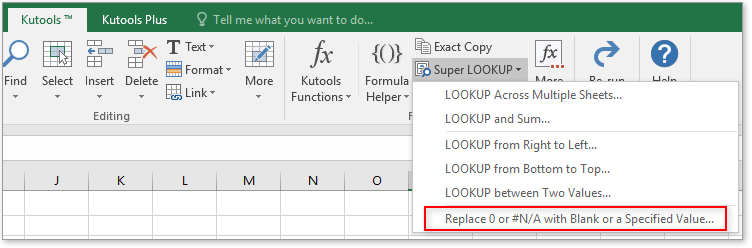 |
 |
 |
Thay thế giá trị lỗi XNUMX hoặc # N / A bằng giá trị trống
Để thay thế giá trị lỗi XNUMX hoặc # N / A do hàm VLOOKUP trả về bằng giá trị trống, bạn có thể thực hiện theo các bước sau:
1. nhấp chuột Kutools > SIÊU NHÌN > Thay thế 0 hoặc # N / A bằng Giá trị trống hoặc Giá trị được chỉ định.
2. Trong hộp thoại bật ra, vui lòng chỉ định cài đặt như bên dưới:
1) Trong Tra cứu giá trị và Đầu ra phần phạm vi, chỉ định các ô giá trị tra cứu và phạm vi đầu ra riêng biệt;
2) Kiểm tra Thay thế giá trị lỗi 0 hoặc # N / A bằng giá trị trống Tùy chọn;
3) Trong Dải dữ liệu , chọn phạm vi dữ liệu bao gồm tiêu đề hoặc loại trừ khi bạn cần, và trong Cột chính danh sách thả xuống, chọn cột có giá trị tra cứu, sau đó trong Cột trả lại danh sách thả xuống, chọn cột mà bạn muốn trả về giá trị phù hợp.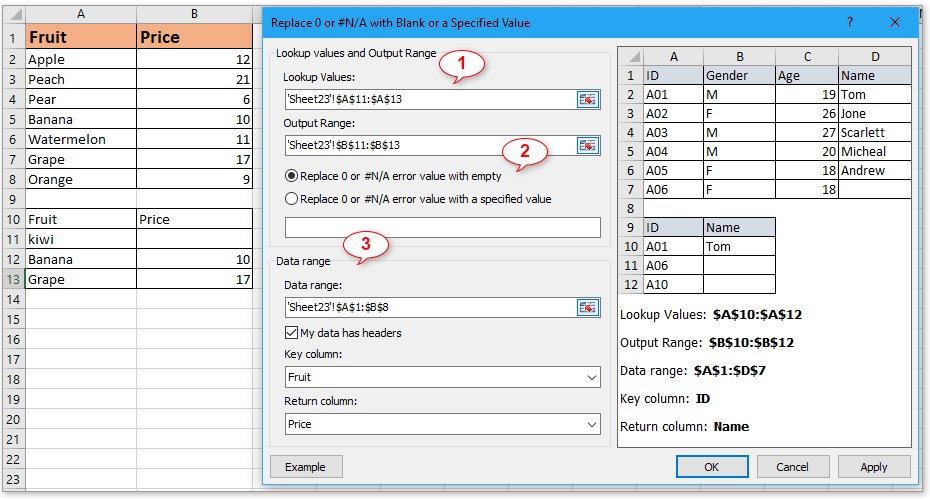
3. nhấp chuột OK or Đăng Nhập, sau đó tất cả các giá trị phù hợp được trả về, nếu không có giá trị nào phù hợp, nó sẽ trả về giá trị trống.
Thay thế lỗi XNUMX hoặc # N / A bằng giá trị được chỉ định
Nếu bạn muốn thay thế các giá trị lỗi XNUMX hoặc # N / A được trả về bởi hàm VLOOKUP bằng một giá trị được chỉ định, vui lòng thực hiện như sau:
1. nhấp chuột Kutools > SIÊU NHÌN > Thay thế 0 hoặc # N / A bằng Giá trị trống hoặc Giá trị được chỉ định.
2. Trong hộp thoại bật ra, vui lòng chỉ định cài đặt như bên dưới:
1) Trong Giá trị tra cứu và phạm vi đầu ra , chỉ định các ô giá trị tra cứu và phạm vi đầu ra riêng biệt;
2) Kiểm tra Thay thế giá trị lỗi 0 hoặc # N / A bằng một giá trị được chỉ định , sau đó nhập văn bản bạn muốn thay thế giá trị lỗi XNUMX hoặc # N / A vào hộp văn bản bên dưới;
3) Trong Dải dữ liệu , chọn phạm vi dữ liệu bao gồm tiêu đề hoặc loại trừ khi bạn cần, và trong Cột chính danh sách thả xuống, chọn cột có giá trị tra cứu, sau đó trong Cột trả lại danh sách thả xuống, chọn cột mà bạn muốn trả về giá trị phù hợp.
3. nhấp chuột OK or Đăng Nhập, sau đó tất cả các giá trị phù hợp được trả về, nếu không có giá trị nào phù hợp, nó sẽ trả về văn bản được chỉ định.
Mẹo:
Nếu bạn sử dụng tiện ích này lần đầu tiên, bạn có thể nhấp vào Ví dụ nút  trong Thay thế 0 hoặc # N / A bằng Giá trị trống hoặc Giá trị được chỉ định để hiển thị trang tính mẫu để hiểu cách sử dụng tiện ích này.
trong Thay thế 0 hoặc # N / A bằng Giá trị trống hoặc Giá trị được chỉ định để hiển thị trang tính mẫu để hiểu cách sử dụng tiện ích này.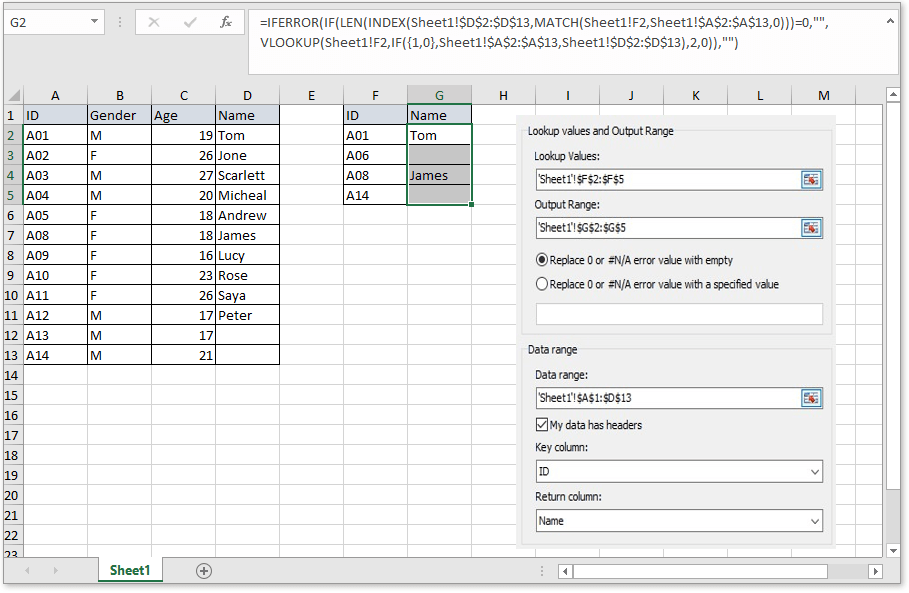
Thay thế 0 hoặc # N / A bằng Giá trị trống hoặc Giá trị được chỉ định
Các công cụ sau đây có thể tiết kiệm đáng kể thời gian và tiền bạc của bạn, cái nào phù hợp với bạn?
Tab văn phòng: Sử dụng các tab tiện dụng trong Office của bạn, như cách của Chrome, Firefox và Internet Explorer mới.
Kutools cho Excel: Hơn 300 chức năng nâng cao cho Excel 2021, 2019, 2016, 2013, 2010, 2007 và Office 365.
Kutools cho Excel
Chức năng được mô tả ở trên chỉ là một trong 300 chức năng mạnh mẽ của Kutools cho Excel.
Được thiết kế cho Excel (Office) 2021, 2019, 2016, 2013, 2010, 2007 và Office 365. Tải xuống và sử dụng miễn phí trong 30 ngày.
